ONLYOFFICE-Konnektor v6.0 für Alfresco: Versionsverlauf, Dokumentenvergleich, Serienbrief und mehr
Wir haben unsere offizielle Integrations-App für Alfresco Share aktualisiert. Entdecken Sie alle neuen Funktionen und Verbesserungen in diesem Artikel.
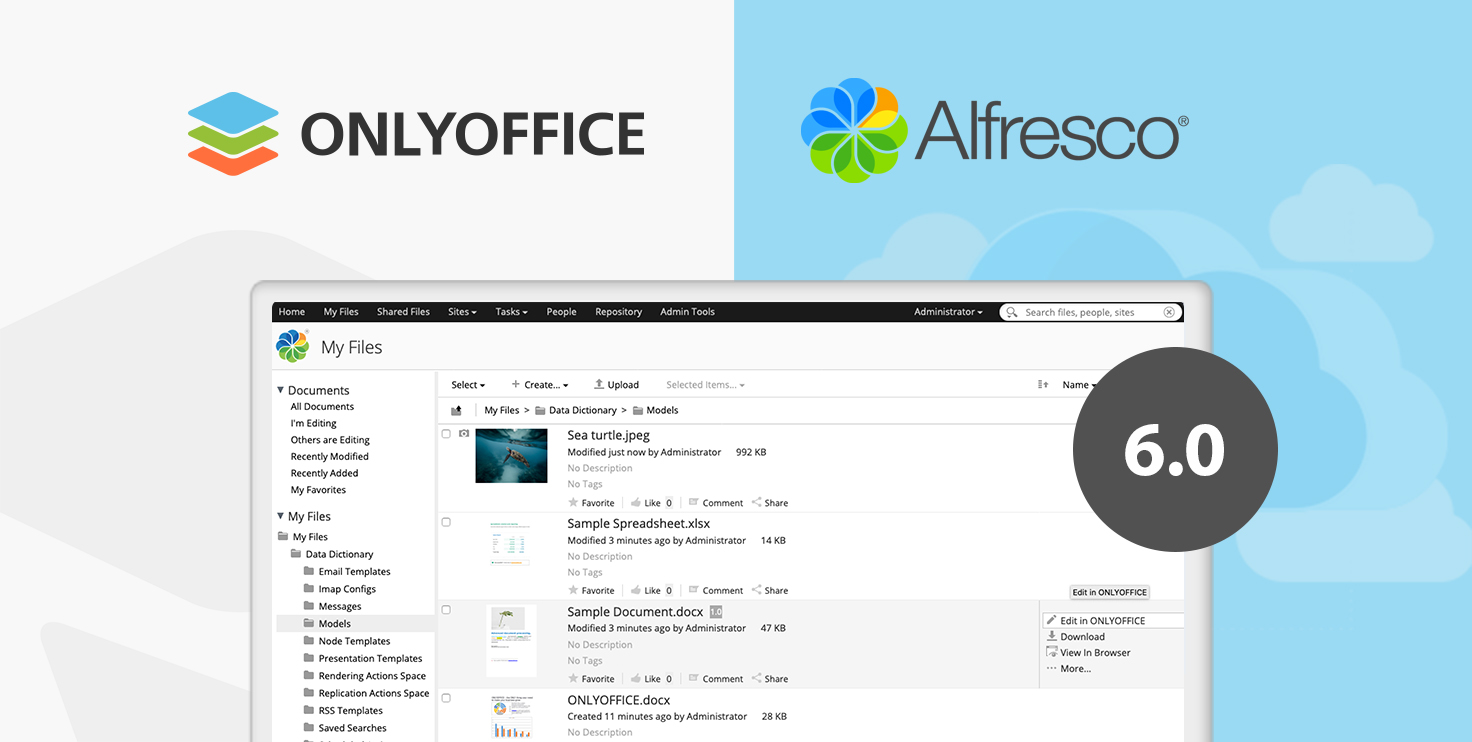
Versionsverlauf
Der aktualisierte Konnektor ermöglicht die Überprüfung der an einem Dokument vorgenommenen Änderungen. Man kann auch sehen, wer diese Änderungen vorgenommen hat.
Wechseln Sie zur Registerkarte Datei, klicken Sie auf die Option Versionsverlauf und wählen Sie eine beliebige Version aus. So wird die ausgewählte Dateiversion angezeigt und alle Änderungen werden unter Angabe ihrer Autoren hervorgehoben.
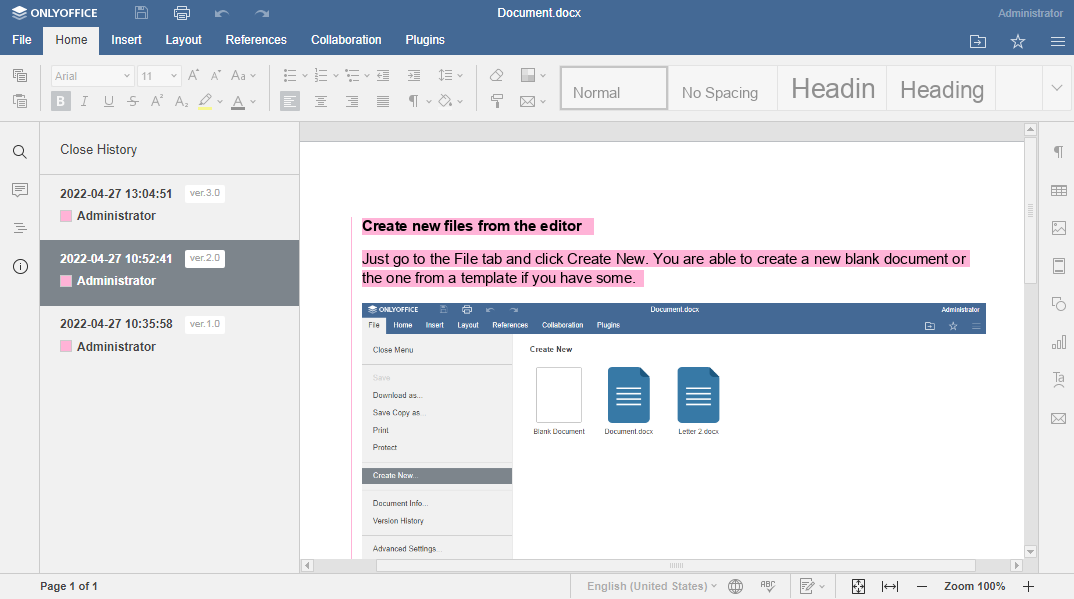
Dokumentenvergleich
Vergleichen Sie schnell zwei Dokumente und sehen Sie die Unterschiede, die mit Revisionsmarkierungen hervorgehoben werden, um die Änderungen zu akzeptieren, abzulehnen oder zusammenzuführen.
Wechseln Sie zur Registerkarte “Zusammenarbeit”, klicken Sie auf “Vergleichen” und wählen Sie eine Datei zum Vergleich aus, auch eine aus Ihrem Alfresco-Speicher.

Serienbrief
Mit Serienbrief können Sie ganz einfach Inhalte aus einer Tabellenkalkulation (z. B. eine Kundenliste) in Ihre Textdokumente einfügen, um personalisierte Briefe in großen Mengen zu erstellen.
Gehen Sie im Dokument-Editor auf die Registerkarte “Start”, suchen Sie das entsprechende Seriendruck-Symbol, wählen Sie das gewünschte Blatt aus Ihren Alfresco-Dateien aus und erstellen Sie ein zusammengeführtes Dokument. Weitere Informationen über die Verwendung vom Serienbrief finden Sie in unserem Hilfe-Center.
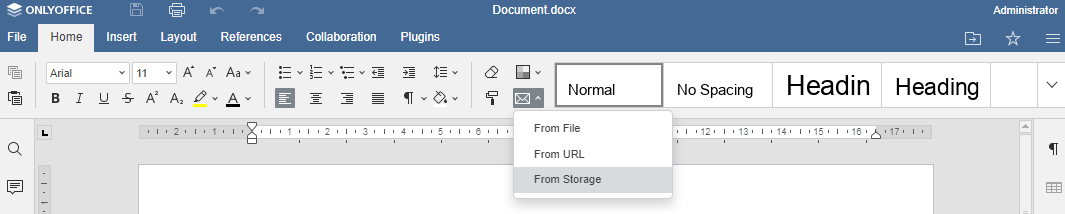
Einstellungen zur Anpassung des Editors
Sie können Anpassungseinstellungen verwenden, um die Benutzeroberfläche des Editors zu verändern, zusätzliche Schaltflächen zu aktivieren oder zu auszublenden (z. B. das Chat-Menü oder die Schaltfläche “Feedback & Support”).
Gehen Sie dazu auf die Seite ONLYOFFICE-Einstellungen in Ihrer Alfresco Admin Console.
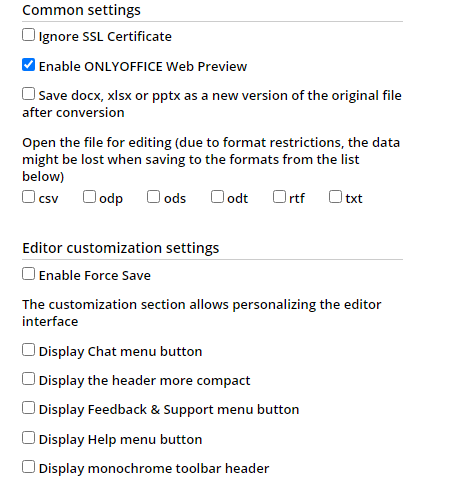
An mobile Browser angepasst
Ab sofort werden mobile Web-Editoren von ONLYOFFICE in Alfresco unterstützt*, wenn Sie über den Browser Ihres mobilen Geräts arbeiten, was Ihre Arbeit unterwegs vereinfacht und beschleunigt.
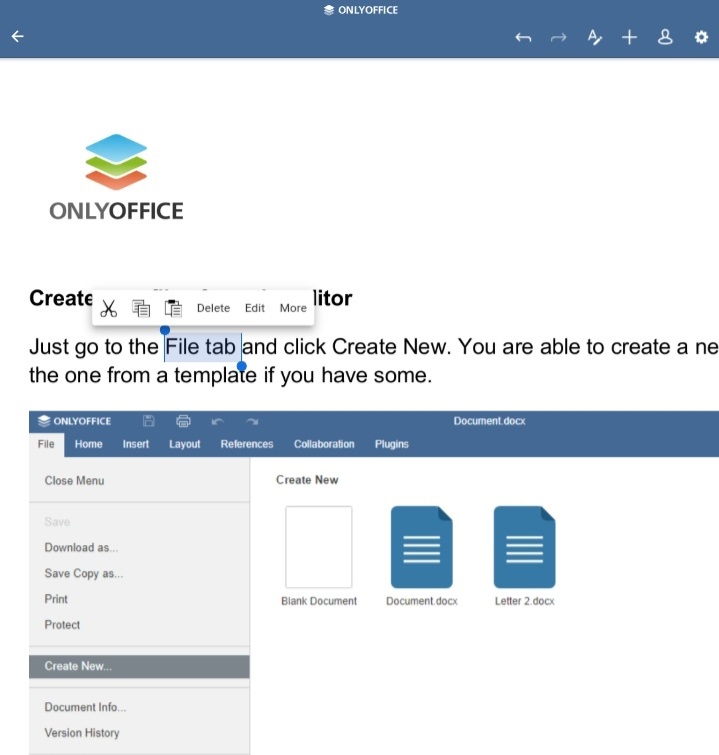
Hinweis: mobile Web-Editoren sind nur in der Enterprise-Version der Editoren verfügbar. Sie können einen speziellen Tarifplan für den Heimgebrauch auswählen.
Neue Dateien im Editor erstellen
Gehen Sie einfach zur Registerkarte Datei und klicken Sie auf Neu erstellen. Sie können ein neues, leeres Dokument erstellen oder eine Vorlage verwenden, wenn Sie eine haben.
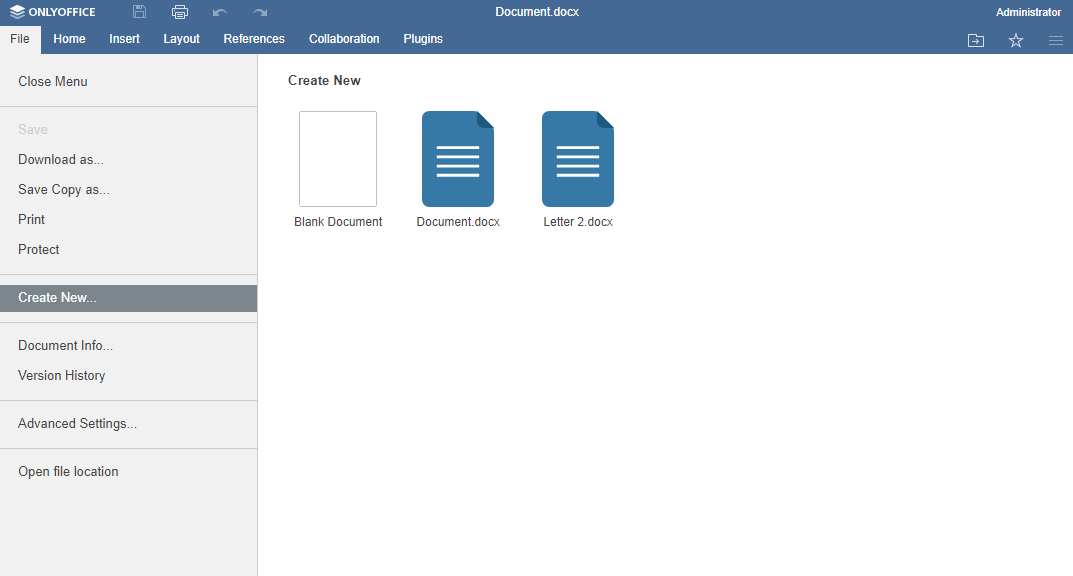
Um Dokumentvorlagen hinzuzufügen, laden Sie Dateien hoch oder erstellen Sie sie unter My Files -> Data Dictionary -> Node Templates.
Konvertieren und Herunterladen von Dateien über das Kontextmenü
Im Kontextmenü der Datei finden Sie eine neue Option — Herunterladen als. Klicken Sie darauf und wählen Sie das Format — die Datei wird konvertiert und auf Ihren PC heruntergeladen.
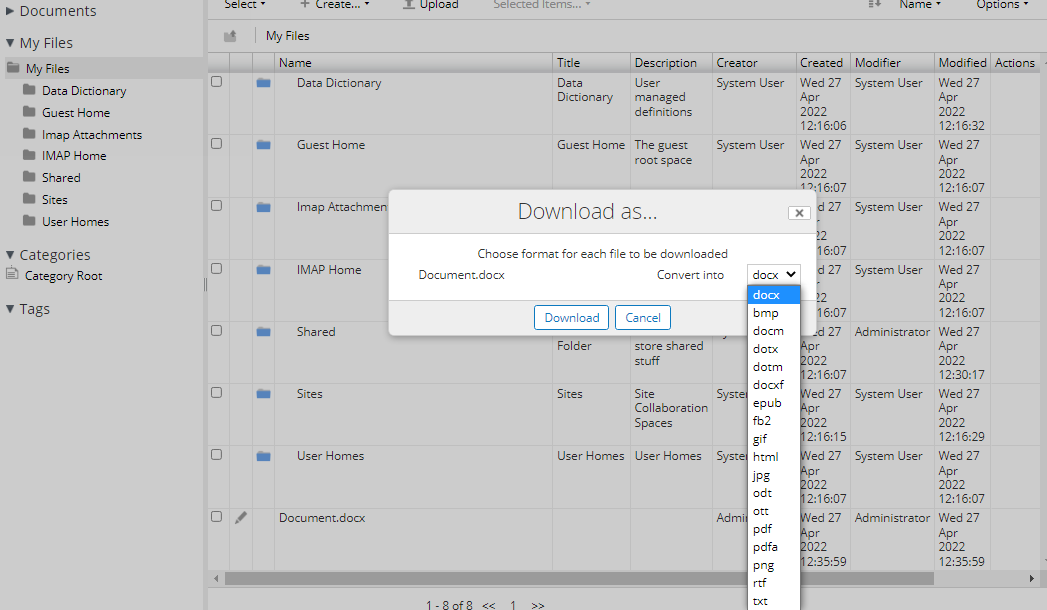
Bilder aus dem Speicher einfügen
Fügen Sie in Alfresco gespeicherte Bilder und Fotos ganz einfach zu Ihren Dokumenten hinzu. Wählen Sie einfach die Option Bild aus Speicher und fügen Sie das gewünschte Bild aus Ihren Alfresco-Dateien ein.

Dateien als Favoriten im Editor markieren
Sie können nun Dateien, mit denen Sie gerade arbeiten, schneller zu den Favoriten hinzufügen. Klicken Sie dazu auf die sternförmige Schaltfläche in der oberen rechten Ecke. Die Dateien werden dem Ordner “Meine Favoriten” hinzugefügt, sodass Sie sie sofort finden und darauf zugreifen können.
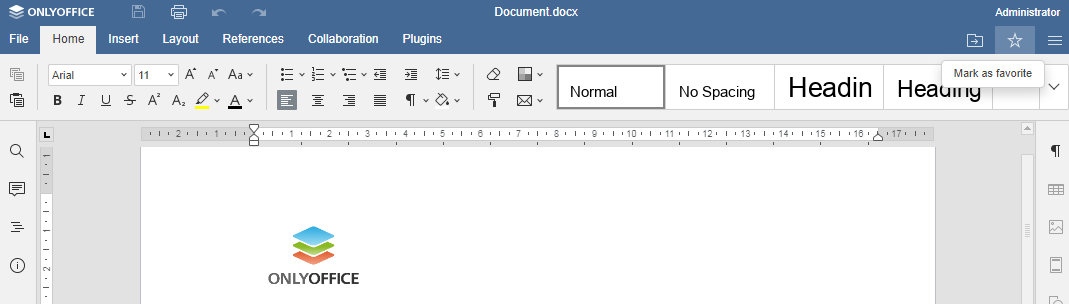
Sonstige Updates
- Zurückgehen vom Editor zum Ordner, in dem sich die Datei befindet.
- Anzeigen von Favicons für jeden Editor je nach Dateityp.
- Leere Dateivorlagen in Galicisch.
- Korrigiertes Laden der Vorschau auf der Seite mit den Dateidetails.
- Document Server v6.0 und frühere Versionen werden nicht mehr unterstützt.
Über ONLYOFFICE-Konnektor für Alfresco
Ein gebrauchsfertiger Konnektor ermöglicht die einfache Integration von ONLYOFFICE Docs mit Alfresco Share. Dadurch können Benutzer:innen Dokumente, Tabellenkalkulationen und Präsentationen in allen gängigen Formaten direkt auf ihrer Plattform bearbeiten.
Die Konfigurationsseite in der Verwaltungskonsole ermöglicht die Verwaltung der ONLYOFFICE-Serveradresse und des geheimen JWT-Schlüssels, der die Dokumente vor unbefugtem Zugriff schützt, sowie die Aktivierung von Force Save usw.
Es können sowohl die kostenlose Community- als auch die Enterprise-Version von ONLYOFFICE Docs integriert werden, je nach Teamgröße und professionellen Anforderungen.
Nützliche Links
ONLYOFFICE Docs für Alfresco: skalierbare Enterprise-Version / kostenlose Community-Version
Erstellen Sie Ihr kostenloses ONLYOFFICE-Konto
Öffnen und bearbeiten Sie gemeinsam Dokumente, Tabellen, Folien, Formulare und PDF-Dateien online.



